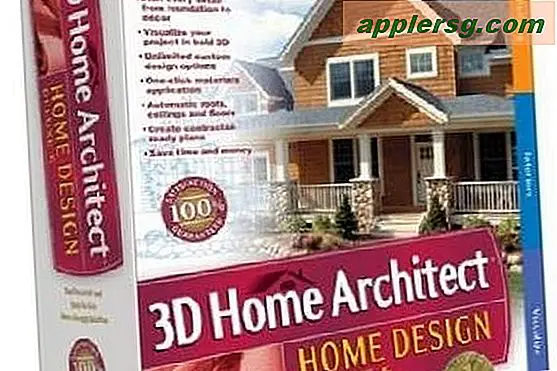Holen Sie sich Instant Command Line Access von überall in Mac OS mit iTerm2

Wenn Sie ein Befehlszeilenbenutzer sind, können Sie sich vorstellen, dass es nützlich wäre, ein Terminalfenster von überall auf dem Mac sofort verfügbar zu haben, egal ob Sie sich gerade im Finder, Safari, Xcode oder einer anderen Anwendung befinden vollständig. Nun, es gibt keine Notwendigkeit, sich vorzustellen, mit iTerm können Sie ein sofort verfügbares Terminal haben, das von der Oberseite des Macs-Bildschirms herunterfällt und Ihnen direkten Befehlszeilenzugriff auf Knopfdruck gibt.
Vielleicht müssen Sie schnell einen Server anpingen, Homebrew verwenden, git-Änderungen vornehmen, einen Remote-Computer neu starten oder herunterfahren, eine Verbindung zu einem Remote-Server mit ssh herstellen oder eine andere schnelle Aufgabe, für die die Befehlszeile erforderlich ist. Was auch immer Sie benötigen, Sie können diesen großartigen Trick nutzen, um ein sofort verfügbares Terminalfenster von jedem Ort oder von jeder Anwendung in Mac OS zu erhalten.
Um die Dropdown-Befehlszeile zu erhalten, verwenden Sie eine Drittanbieter-App namens iTerm2, einem beliebten Terminal-Client für Drittanbieter für den Mac.
So richten Sie den Instant Command Line-Zugriff mit iTerm2 ein
- Laden Sie iTerm2 vom Entwickler herunter, legen Sie es in Ihren / Programme / Ordner und starten Sie iTerm2
- Öffne das "iTerm2" -Menü und wähle "Einstellungen"
- Wählen Sie die Registerkarte "Keys" und klicken Sie auf die Schaltfläche "Erstellen eines dedizierten Hotkey-Fensters"
- Stellen Sie Ihre Tastenkombination wie gewünscht ein oder wählen Sie "Doppeltippen-Taste" und stellen Sie das entsprechend ein. Im folgenden Beispiel wird ein Doppelklick auf die Taste "Steuerung" ausgeführt, um auf die Dropdown-Befehlszeile zuzugreifen
- Klicken Sie auf "OK", gehen Sie optional zum Menü "Profile" und passen Sie die Darstellung an, indem Sie das Profil "Hotkey-Fenster" wie gewünscht ändern
- Bestätigen Sie, dass das Dropdown-Fenster für den sofortigen Terminalvorgang wie erwartet funktioniert, indem Sie den Hotkey drücken (tippen Sie in diesem Beispiel doppelt auf die Strg-Taste)
- Schließen Sie das Dropdown-Befehlszeilenfenster, indem Sie außerhalb des Terminalfensters klicken oder indem Sie erneut auf den Hotkey drücken



Sobald Ihr Hotkey gesetzt ist, können Sie innerhalb der Anwendung in Mac OS hin- und herwechseln, solange iTerm2 im Hintergrund geöffnet ist.
Die Dropdown-Befehlszeile ist eine Standard-Shell mit der vollständigen Befehlszeilenumgebung, Tools und Dienstprogrammen, die wie jedes andere Terminalfenster verfügbar sind.
Neben der Anpassung des Hotkeys können Sie auch anpassen, wie die Dropdown-Befehlszeile aussieht, indem Sie zu iTerm2-Voreinstellungen> Profile> Hotkey-Fenster gehen und die Farben, Schriftarten und andere Einstellungen nach Belieben ändern.

Unsere langjährigen Leser erinnern sich vielleicht schon vor einiger Zeit an ähnliche Beiträge zu Tools wie Visor und TotalTerminal, die ähnliche Funktionen haben, aber iTerm2 ist insofern einzigartig, als es ohnehin eine allseits beliebte Drittanbieter-Terminal-Anwendung ist und mit allen modernen Mac OS-Versionen kompatibel ist.
Wenn dir eine sofort verfügbare Befehlszeile interessant erscheint, schau dir iTerm2 an und richte einen Hotkey ein, das ist ziemlich gut!